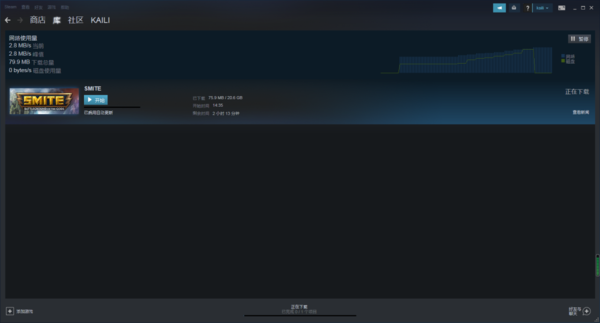
但是,有的小伙伴在使用steam玩游戏的时候,却遇到了这样的问题,那就是因为游戏需要先购买,然后下载安装好游戏后,我们才可以正常的进行游戏的玩耍。而有的小伙伴在购买完游戏后,在进行游戏下载时,却遇到了steam下载速度慢的问题,但自己电脑的网络速度却并不慢,那么遇到这个问题时我们又该怎么解决它呢?下面小编就来为大家介绍一下具体的解决方法,希望能够对大家有所帮助。
Steam游戏下载速度慢的解决方法一:
出现Steam游戏下载速度慢的原因,一个可能的因素是由于当前的网络与下载服务器之前出现了波动,从而导致下载速度慢的,此时我们可以通过修改steam的下载节点来解决问题。
第一步,在电脑上找到Steam软件,然后点击打开。接着在弹出的登录界面中,输入自己的账号密码进行登录。
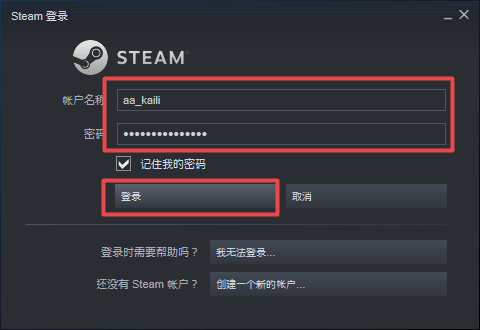
第二步,登录成功后,就进入到软件的主界面当中了,在此界面的左上角的找到【查看】选项,然后点击打开。然后在弹出的选项当中,找到【设置】功能,并点击进入。
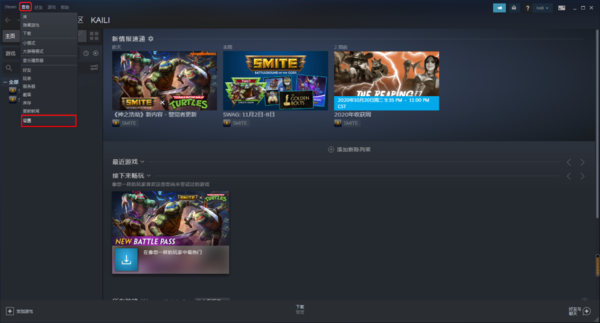
第四步,接着软件就会弹出【设置】窗口,在此界面的左侧位置,找到【下载】选项,并点击进入。
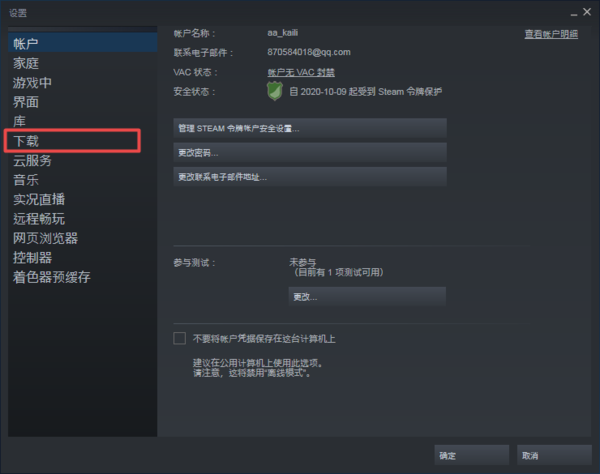
第五步,进入到Steam下载设置界面当中,在右侧的界面中找到【下载地区】一栏,然后找到其下方地区选项右侧的下拉按钮,然后根据自己所在的位置,选项下载的地区,一般国内游戏下载最好的地区是北京、成都。
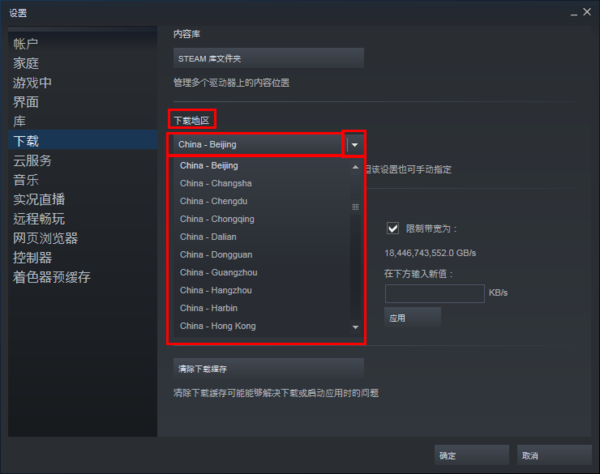
第六步,而如果下载的是国外游戏,此时我们可以根据地区的不同,来选择不同的国家,然后点击界面下方的【确定】按钮。这样一来,就可以正常的进行游戏的下载了。
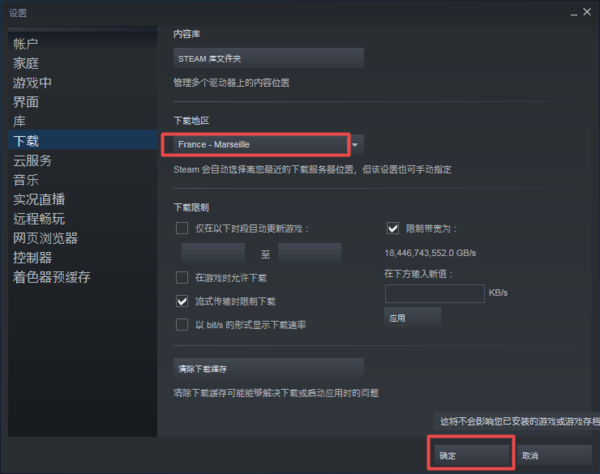
Steam游戏下载速度慢的解决方法二:
如果在更换了steam的下载地区节点后,steam的下载速度还是很慢的话,那么此时我们就需要通过修改电脑的host文件,从而来提高平台的下载速度。
第一步,在电脑桌面左下角找到【开始菜单】按钮,然后点击它,接着在弹出的选项当中,找到【运行】功能,并点击打开。

第二步,接着系统会弹出【运行】的窗口,此时在搜索栏当中输入【cmd】命令,然后点击【确定】按钮。
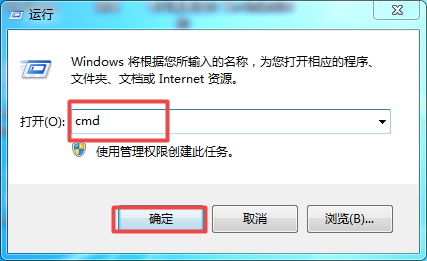
第三步,进入到cmd命令窗口当中后,在界面当中输入【notepad "%systemroot%/system32/drivers/etc/hosts】这个命令,然后按下回车键。
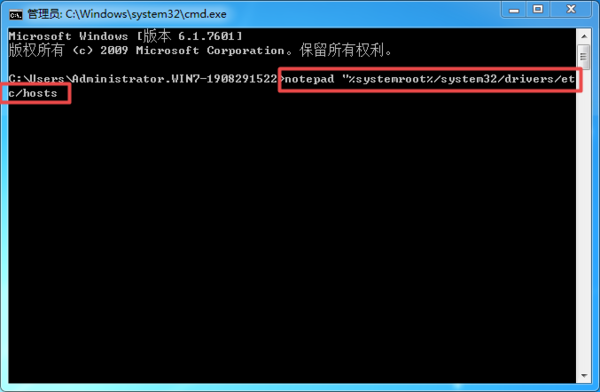
第四步,接着系统就会弹出电脑当中的hosts文件,在该文件当中输入【61.147.228.241 cdn.mileweb.cs.steampowered.com.8686c.com】内容,然后进行保存。
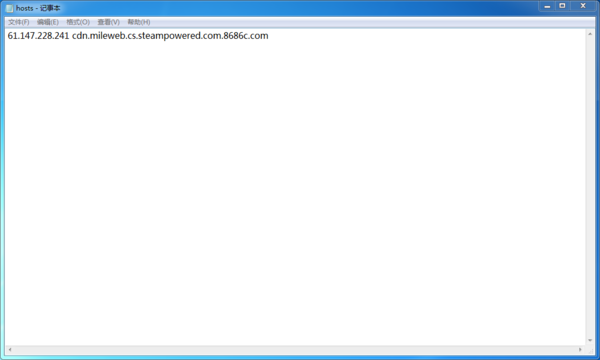
第五步,最后重启Steam软件,接着继续进行游戏的下载,此时就会发现游戏的下载速度达到了峰值状态,这样我们就解决了Steam游戏下载速度慢的问题了。
以上,就是小编为大家总结的关于steam下载速度慢的问题的完美解决方法了,如果你平时也在使用这个平台来玩游戏,而且经常需要进行游戏的下载的话,那么不妨赶快跟着本文提前来将游戏下载速度太慢的问题解决技巧掌握到手,这样日后如果自己真的遇到这样的问题的话,我们便可以顺利的进行游戏的下载安装和玩耍了。
标签:游戏攻略








